ใช้เพื่อบันทึกรับใบเพิ่มหนี้จากศูนย์บริการที่แจ้งซ่อม
ขั้นตอนการเปิดเมนูบันทึกรับใบลดหนี้
เมื่อเข้าโปรแกรม เลือกเมนู Call Centerเ บันทึกรับใบเพิ่มหนี้ ดังรูป
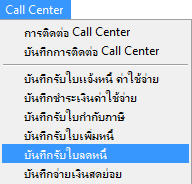
รูป img7
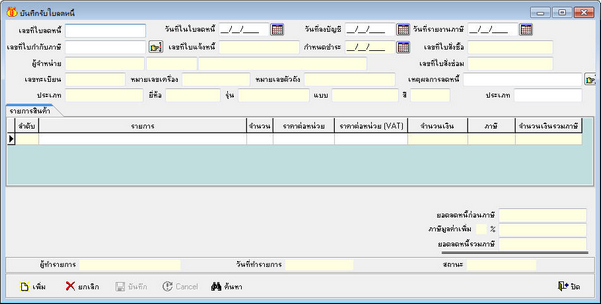
รูป Img7-1
ขั้นตอนการทำงานหน้าบันทึกรับใบลดหนี้
1. ขั้นตอนการเพิ่มข้อมูลบันทึกรับใบลดหนี้
1.1 ![]() กดปุ่มเพิ่มเ ใส่เลขที่ใบลดหนี้
กดปุ่มเพิ่มเ ใส่เลขที่ใบลดหนี้
1.2 ![]() ใส่วันที่ใบลดหนี้ หรือคลิกที่
ใส่วันที่ใบลดหนี้ หรือคลิกที่ ![]() แล้วเลือกวันที่
แล้วเลือกวันที่
1.3 ![]() ใส่วันที่ลงบัญชี หรือคลิกที่
ใส่วันที่ลงบัญชี หรือคลิกที่ ![]() แล้วเลือกวันที่
แล้วเลือกวันที่
1.4 ![]() ใส่วันที่รายงานภาษี หรือคลิกที่
ใส่วันที่รายงานภาษี หรือคลิกที่ ![]() แล้วเลือกวันที่
แล้วเลือกวันที่
1.5 ![]() กด Enter ที่ช่องเลขที่ใบกำกับภาษี หรือคลิกที่ปุ่ม
กด Enter ที่ช่องเลขที่ใบกำกับภาษี หรือคลิกที่ปุ่ม ![]() โปรแกรมจะแสดงหน้าค้นหาข้อมูลขึ้นมา
โปรแกรมจะแสดงหน้าค้นหาข้อมูลขึ้นมา
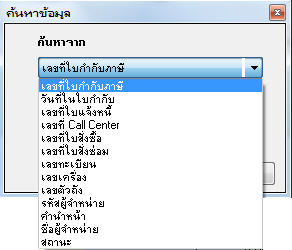
รูป Img7-2
สามารถค้นหาข้อมูลได้จาก เลขที่ใบกำกับภาษี, วันที่ในใบกำกับ, เลขที่ใบแจ้งหนี้, เลขที่ Call Center, เลขที่ใบสั่งซื้อ, เลขที่ใบสั่งซ่อม, เลขทะเบียน, หมายเลข, เลขตัวถัง, รหัสผู้จำหน่าย, คำนำหน้า, ชื่อผู้จำหน่าย, สถานะเ เลือกข้อมูลที่ต้องการค้นหาเ กด OKเ โปรแกรมจะแสดง Lookup รายการใบกำกับภาษีเ กด Enter หรือดับเบิ้ลคลิกเลือกรายการที่ต้องการ

รูป Img7-3
1.6 ![]() เลขที่ใบแจ้งหนี้จะแสดงโดยอัตโนมัติตามข้อมูลใบกำกับภาษี
เลขที่ใบแจ้งหนี้จะแสดงโดยอัตโนมัติตามข้อมูลใบกำกับภาษี
1.7 ![]() กำหนดชำระจะแสดงโดยอัตโนมัติตามข้อมูลใบกำกับภาษี
กำหนดชำระจะแสดงโดยอัตโนมัติตามข้อมูลใบกำกับภาษี
1.8 ![]() เลขที่ใบสั่งซื้อจะแสดงโดยอัตโนมัติตามข้อมูลใบแจ้งหนี้
เลขที่ใบสั่งซื้อจะแสดงโดยอัตโนมัติตามข้อมูลใบแจ้งหนี้
1.9 ![]() ชื่อผู้จำหน่ายจะแสดงโดยอัตโนมัติตามข้อมูลใบกำกับภาษี
ชื่อผู้จำหน่ายจะแสดงโดยอัตโนมัติตามข้อมูลใบกำกับภาษี
1.10 ![]() เลขที่ใบสั่งซ่อมจะแสดงโดยอัตโนมัติตามข้อมูลใบกำกับภาษี
เลขที่ใบสั่งซ่อมจะแสดงโดยอัตโนมัติตามข้อมูลใบกำกับภาษี
1.11 ![]() หมายเลขเครื่องจะแสดงโดยอัตโนมัติตามข้อมูลใบกำกับภาษี
หมายเลขเครื่องจะแสดงโดยอัตโนมัติตามข้อมูลใบกำกับภาษี
1.12 ![]() หมายเลขตัวถังจะแสดงโดยอัตโนมัติตามข้อมูลใบกำกับภาษี
หมายเลขตัวถังจะแสดงโดยอัตโนมัติตามข้อมูลใบกำกับภาษี
1.13 ![]() เลขทะเบียนจะแสดงโดยอัตโนมัติตามข้อมูลใบกำกับภาษี
เลขทะเบียนจะแสดงโดยอัตโนมัติตามข้อมูลใบกำกับภาษี
1.14 ![]() ประเภทจะแสดงโดยอัตโนมัติตามข้อมูลใบกำกับภาษี
ประเภทจะแสดงโดยอัตโนมัติตามข้อมูลใบกำกับภาษี
1.15 ![]() ยี่ห้อจะแสดงโดยอัตโนมัติตามข้อมูลใบกำกับภาษี
ยี่ห้อจะแสดงโดยอัตโนมัติตามข้อมูลใบกำกับภาษี
1.16 ![]() รุ่นจะแสดงโดยอัตโนมัติตามข้อมูลใบกำกับภาษี
รุ่นจะแสดงโดยอัตโนมัติตามข้อมูลใบกำกับภาษี
1.17 ![]() แบบจะแสดงโดยอัตโนมัติตามข้อมูลใบกำกับภาษี
แบบจะแสดงโดยอัตโนมัติตามข้อมูลใบกำกับภาษี
1.18 ![]() สีจะแสดงโดยอัตโนมัติตามข้อมูลใบกำกับภาษี
สีจะแสดงโดยอัตโนมัติตามข้อมูลใบกำกับภาษี
1.19 ![]() กดปุ่ม
กดปุ่ม ![]() เ โปรแกรมจะแสดง Lookup ค้นหาเหตุผลขึ้นมาเ กด Enter หรือดับเบิ้ลคลิกเลือกรายการ
เ โปรแกรมจะแสดง Lookup ค้นหาเหตุผลขึ้นมาเ กด Enter หรือดับเบิ้ลคลิกเลือกรายการ
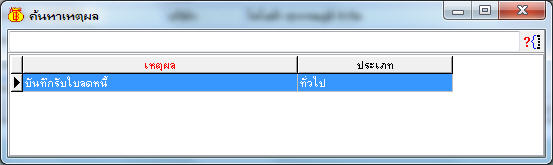
รูป img7-4
1.20 ![]() ประเภทจะแสดงตามเหตุผลการลดหนี้
ประเภทจะแสดงตามเหตุผลการลดหนี้
1.21 ในแท็ป “รายการสินค้า” กด Enter หรือกดที่ปุ่ม ![]() ที่ช่องรายการเ โปรแกรมจะแสดง Lookup รายการที่บันทึกรับใบกำกับภาษี
ที่ช่องรายการเ โปรแกรมจะแสดง Lookup รายการที่บันทึกรับใบกำกับภาษี
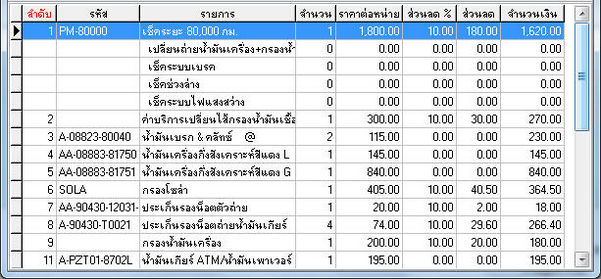
รูป img7-5
กด Enter หรือดับเบิ้ลคลิกเลือกรายการที่ต้องการลดหนี้
![]()
รูป img7-5-1
ใส่รายการที่ต้องการลดหนี้ได้ทั้งในช่อง จำนวน, ราคาต่อหน่วย หรือราคาต่อหน่วย(VAT)
1.20 กด OK เพื่อบันทึก
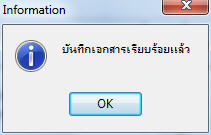
รูป img7-6
2 ขั้นตอนการค้นหาข้อมูลบันทึกรับใบลดหนี้
2.1 กดปุ่มค้นหาเ โปรแกรมจะแสดงหน้าค้นหาข้อมูลขึ้นมา
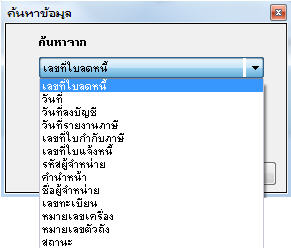
รูป img7-7
| 2.2 | สามารถค้นหาข้อมูลได้จาก ใบลดหนี้, วันที่, วันที่ลงบัญชี, วันที่รายงานภาษี, เลขที่ใบกำกับภาษี, เลขที่ใบแจ้งหนี้, รหัสผู้จำหน่าย, คำนำหน้า, ชื่อผู้จำหน่าย, เลขทะเบียน, หมายเลขเครื่อง, หมายเลขตัวถัง, สถานะเ เลือกข้อมูลที่ต้องการค้นหาเ กด OKเ โปแกรมจะแสดง Lookup รายการใบลดหนี้ |

รูป img7-8
| 2.3 | กด Enter หรือดับเบิ้ลคลิกเลือกรายการที่ต้องการ |
3. ขั้นตอนการยกเลิกข้อมูลบันทึกรับใบลดหนี้
3.1 กดปุ่มค้นหาเ ทำตามขั้นตอนที่ 2.2, 2.3
3.2 กดปุ่มยกเลิกเ โปรแกรมจะแสดงหน้าตรวจสอบสิทธิ์ในการยกเลิกข้อมูล
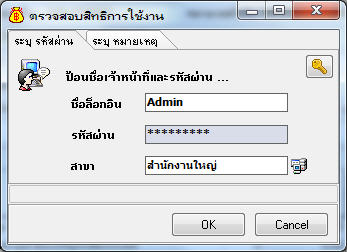
รูป img7-9
3.4 ใส่ชื่อล็อกอิน, รหัสผ่าน และระบุหมายเหตุที่ต้องการเ กด OK